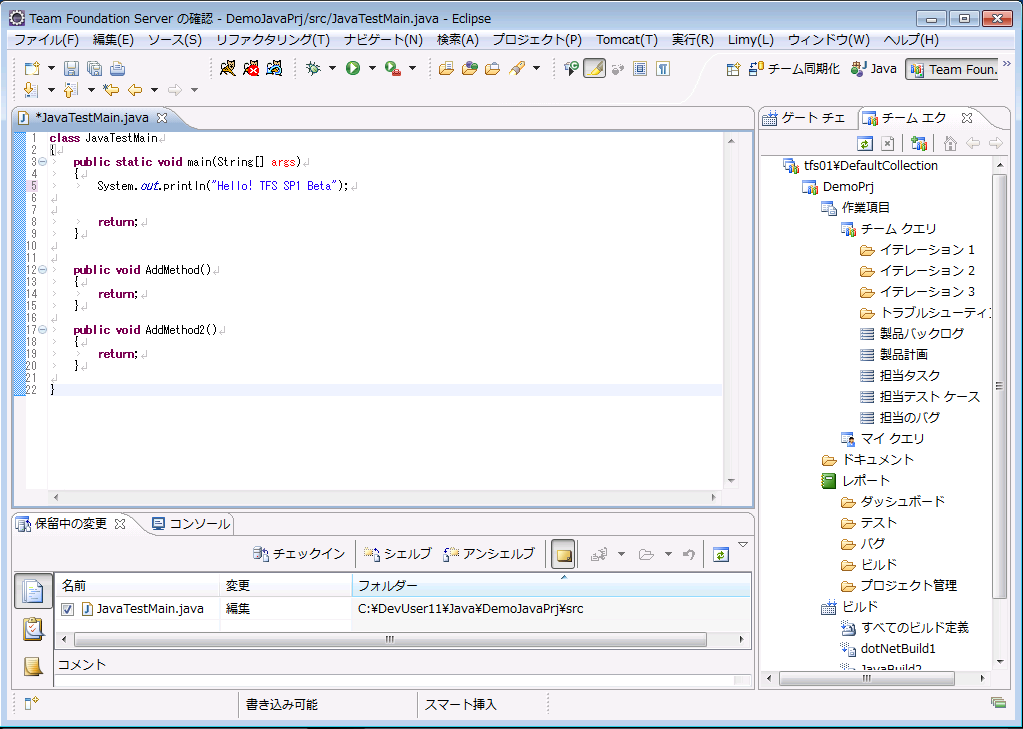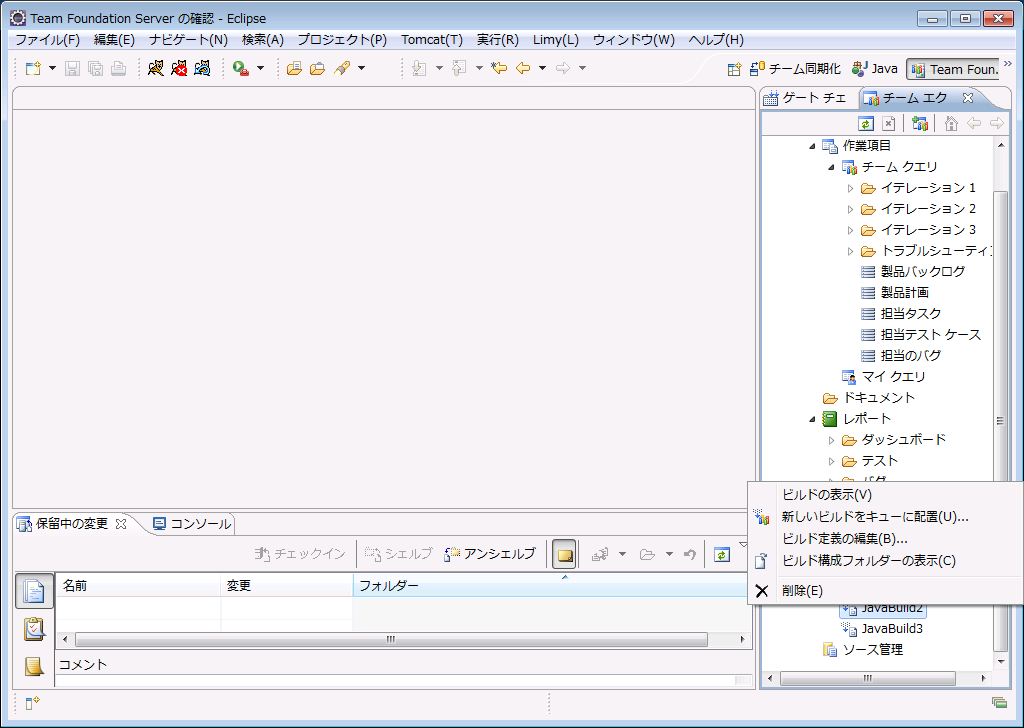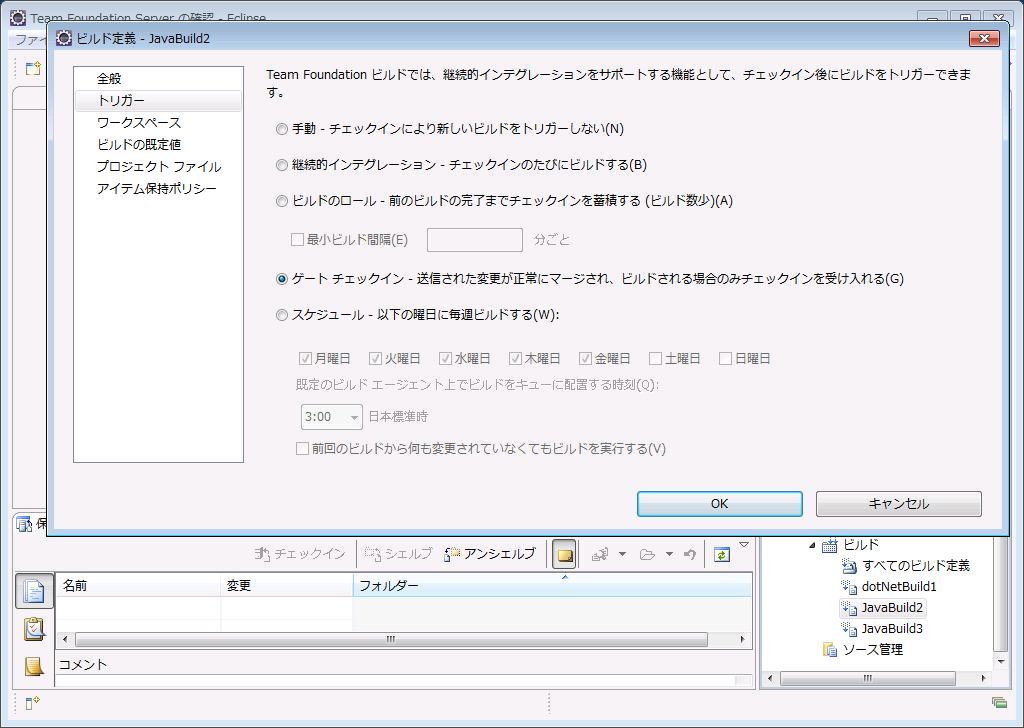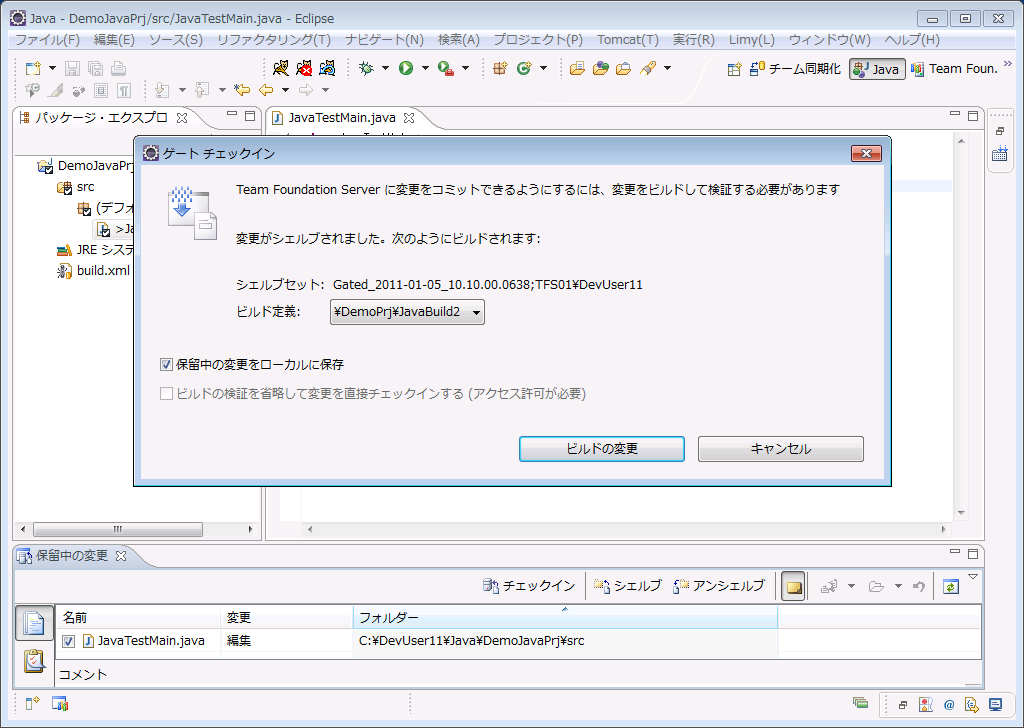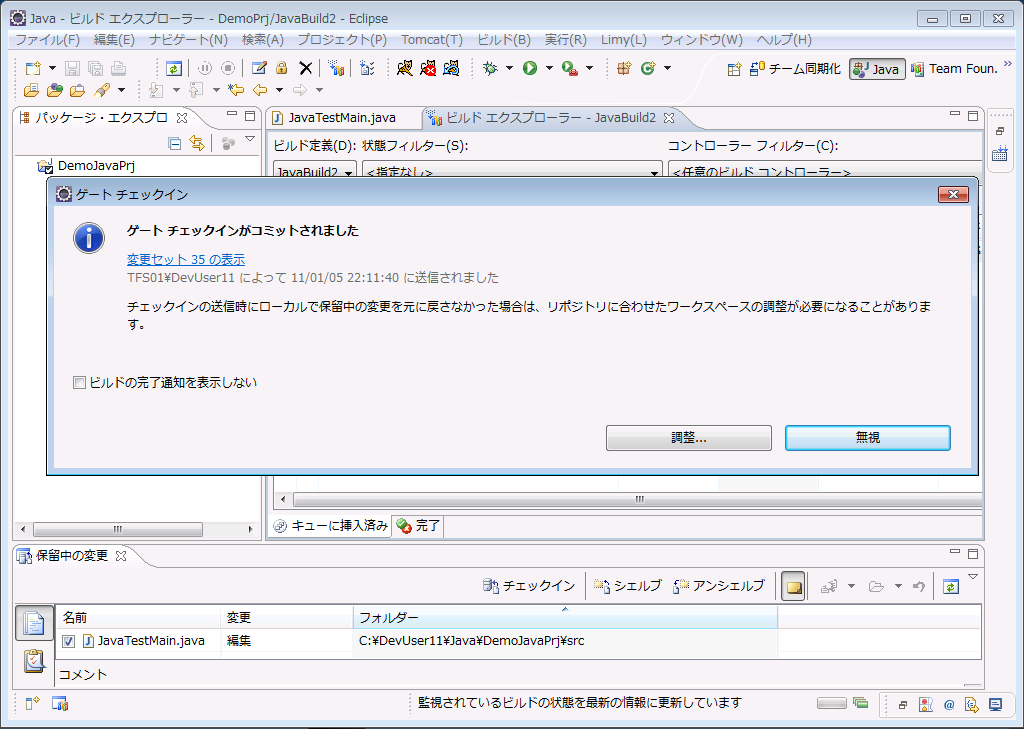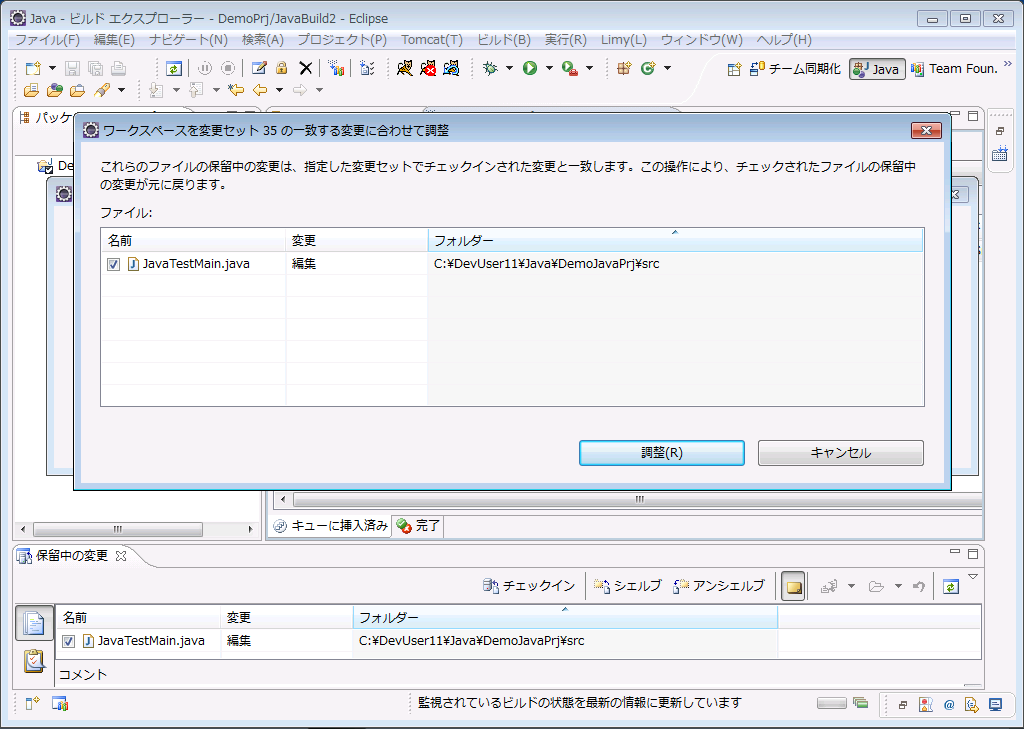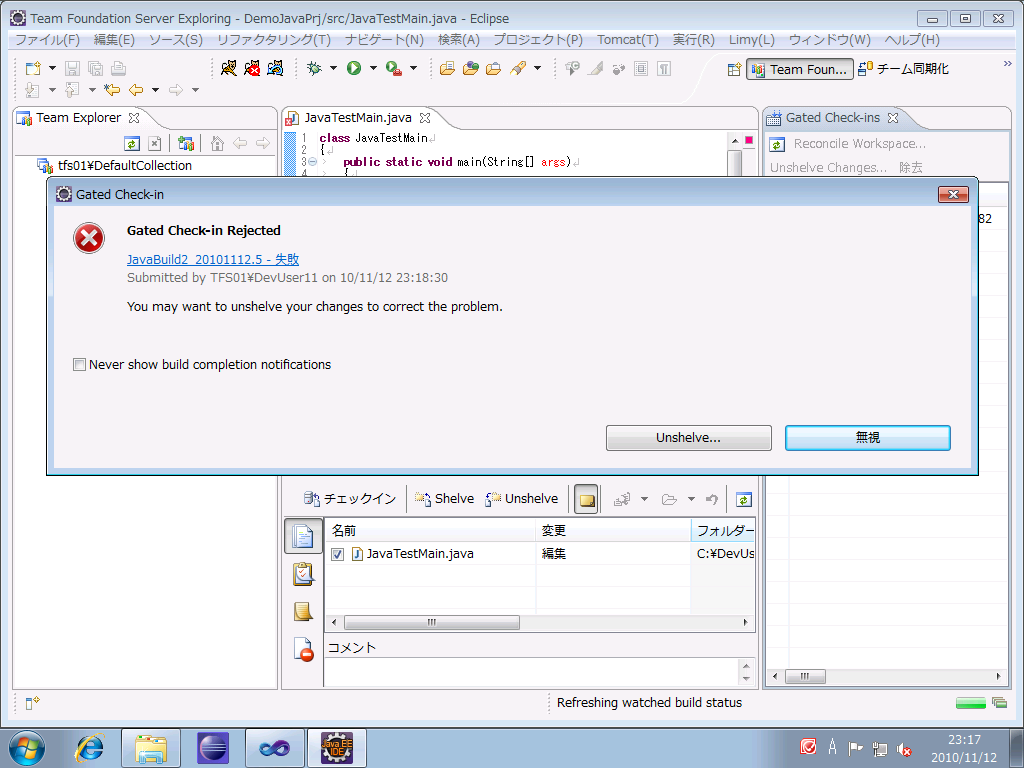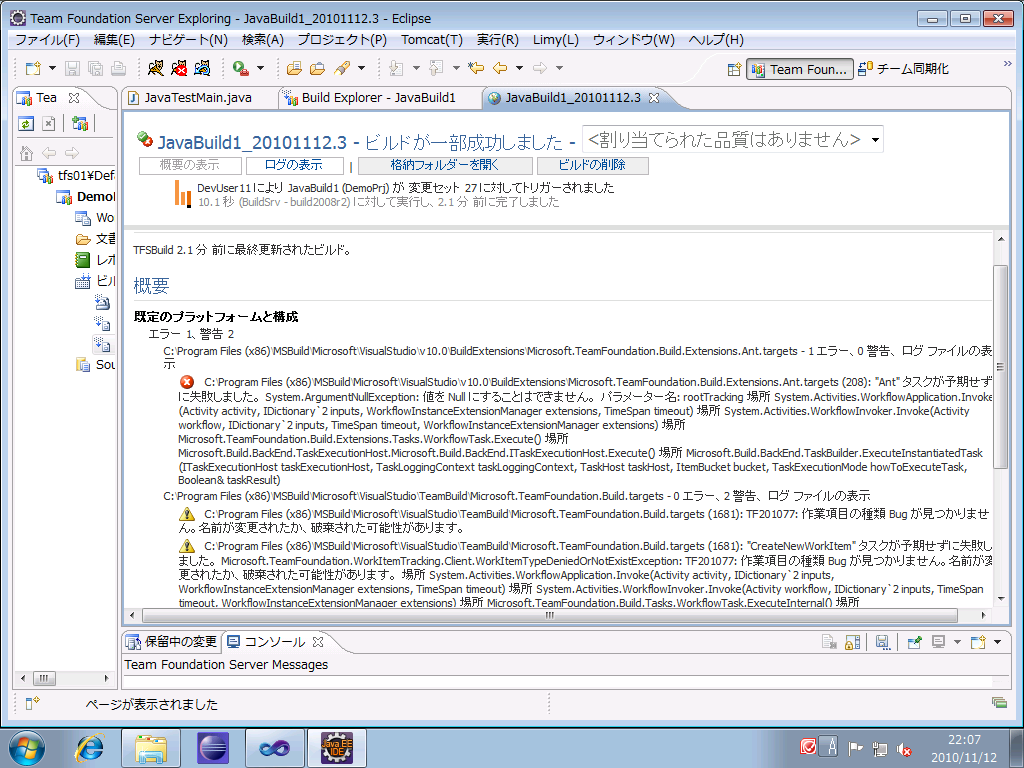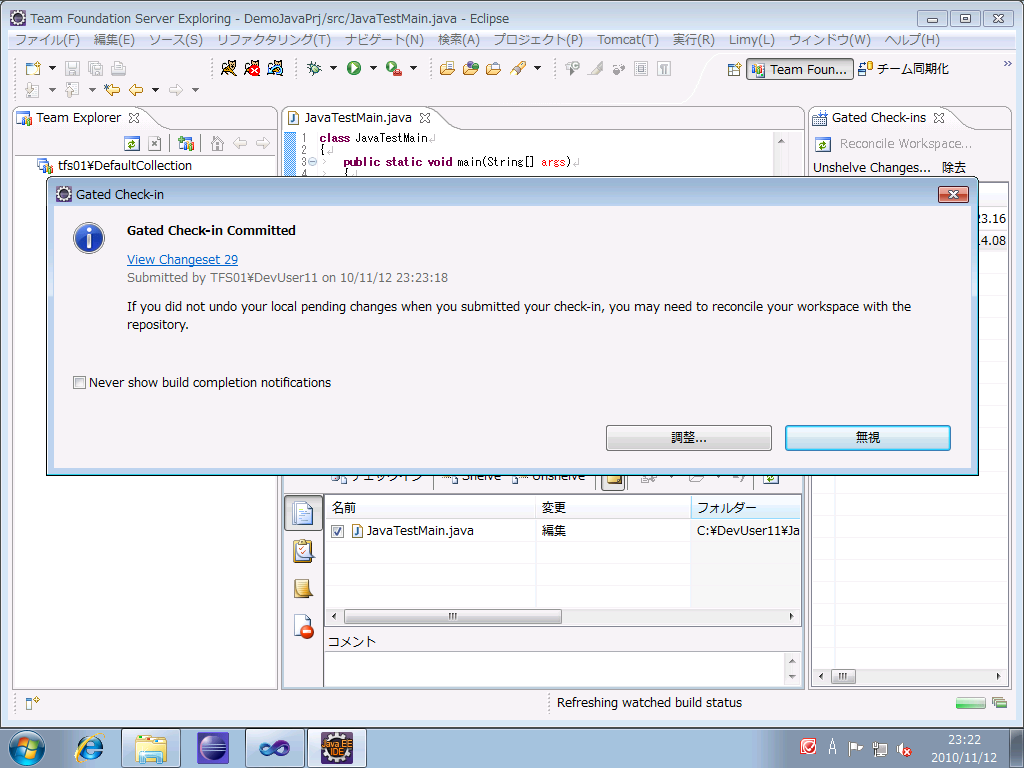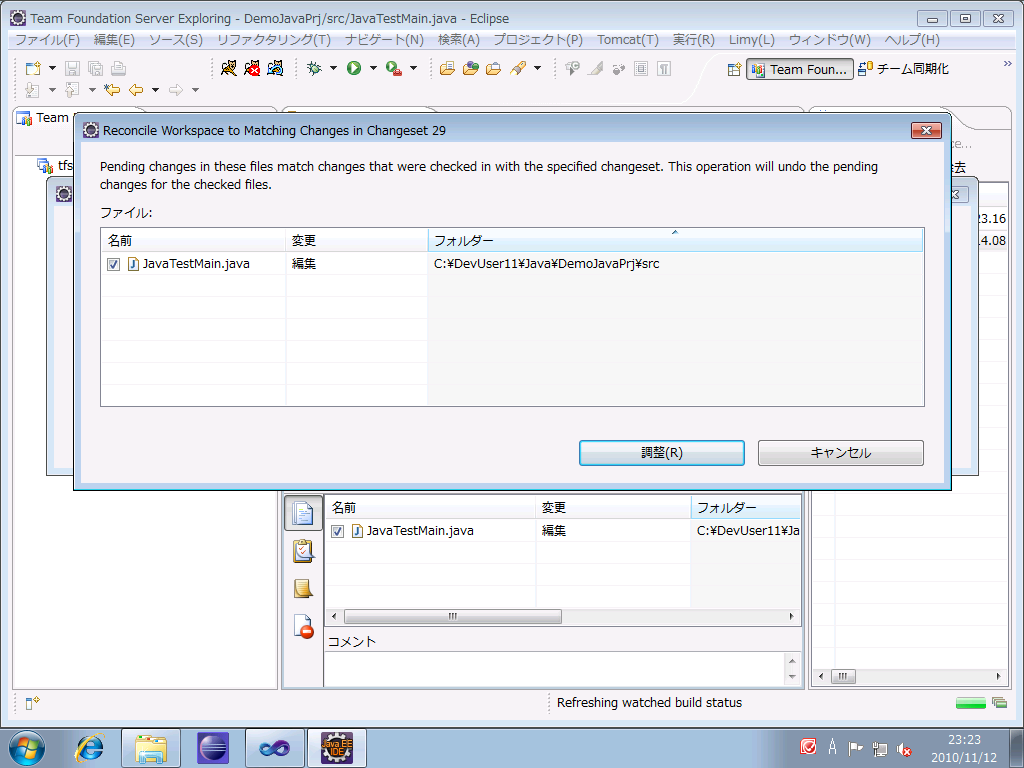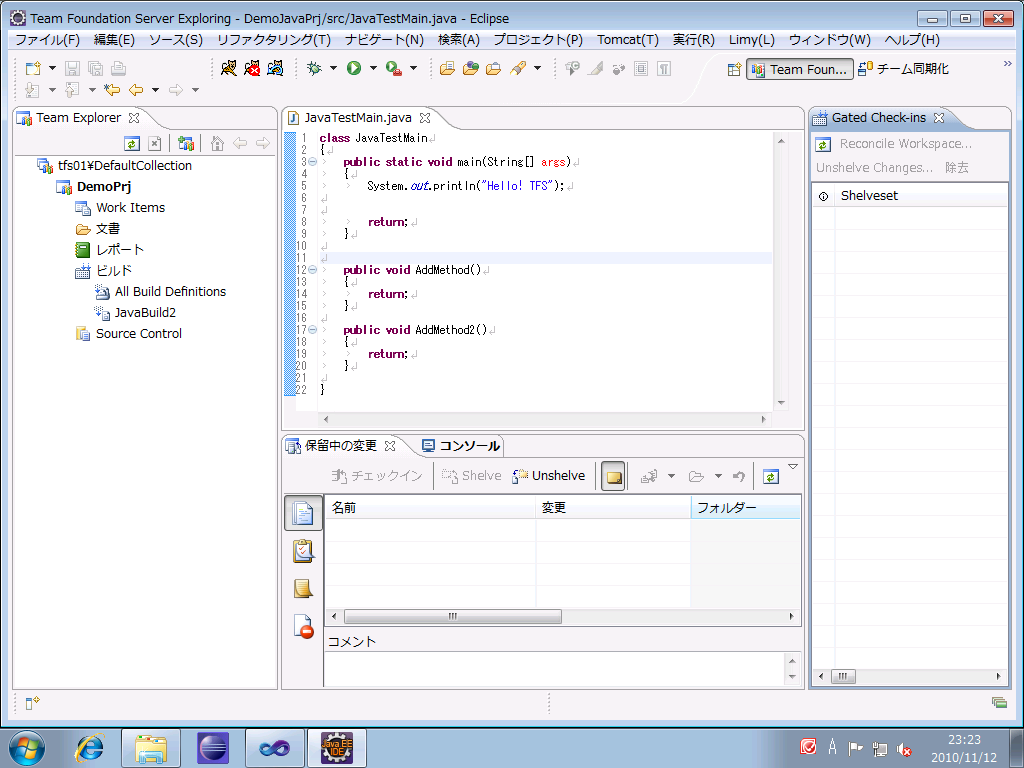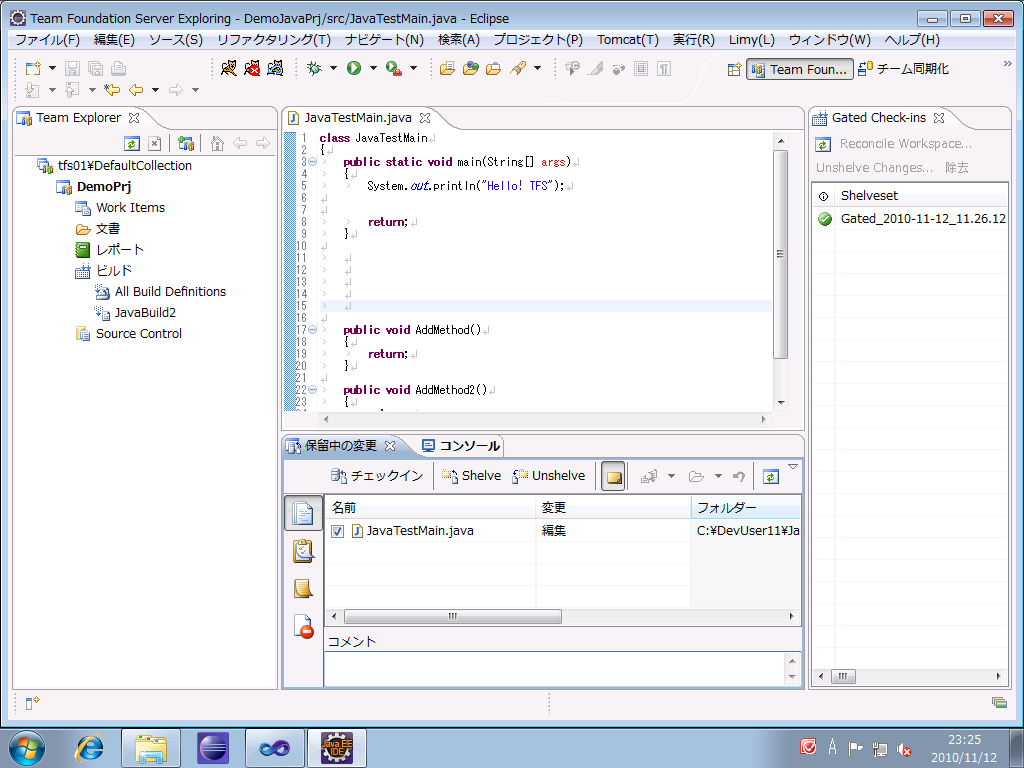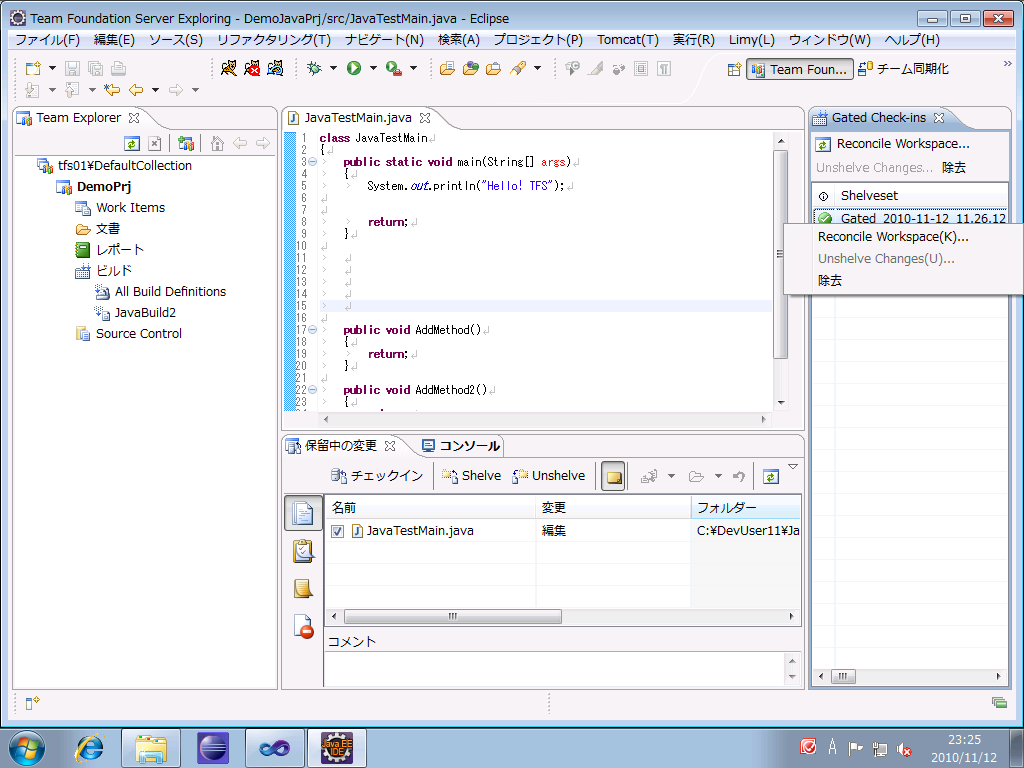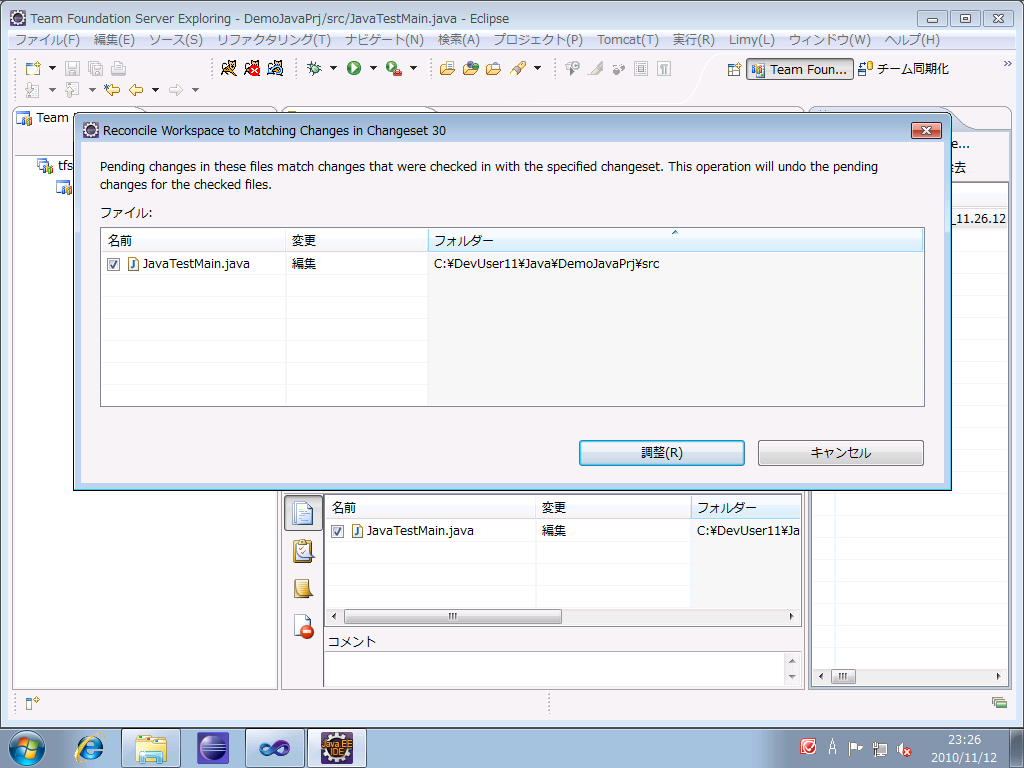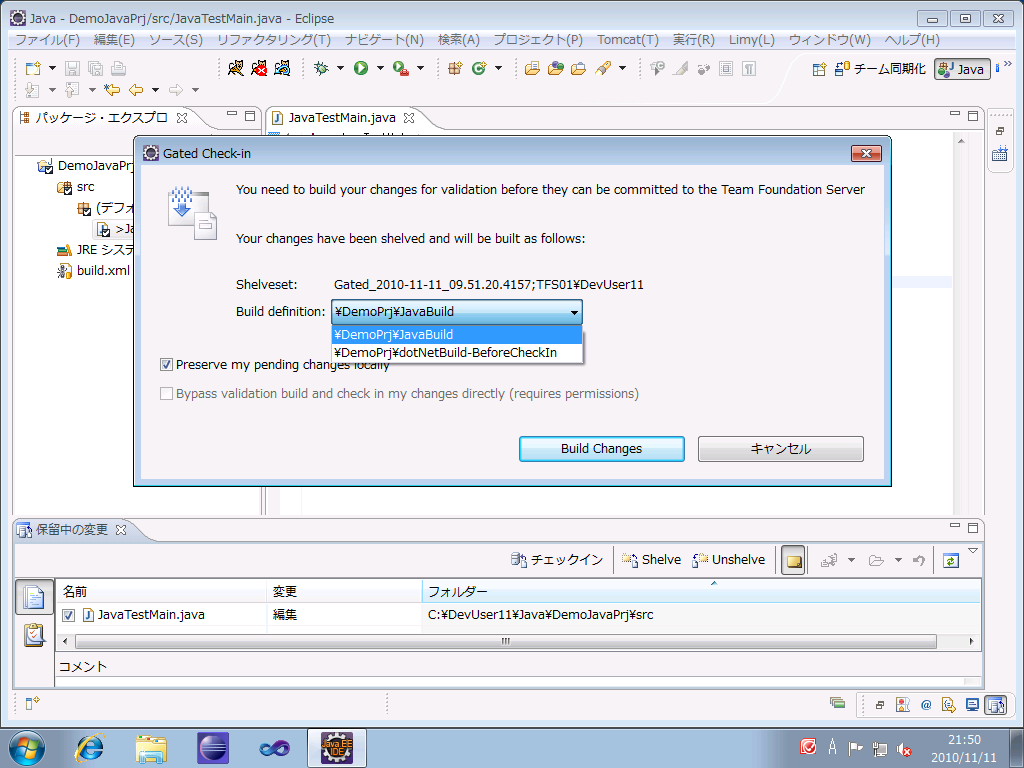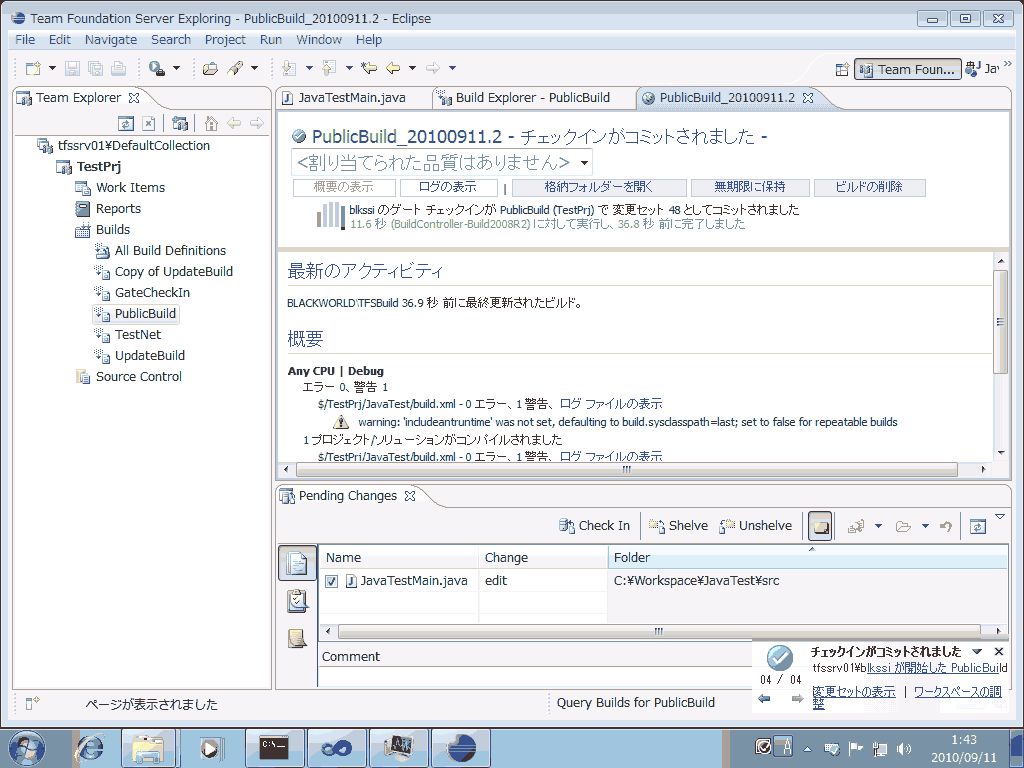TFSは、いろんな構成で構築可能なのですが、拡張ツールとして
・Team Foundation Server Power Tools
・Team Foundation Server Build Extensions Power Tool
・Team Foundation Server MSSCCI Provider
・TFS-Project Server Integration Feature Pack
・その他(Visual Studio Galleryとか)
といった感じでいろんなものがあります。
これらのツールをどのマシンに入れるかがBrian Harry のブログに上がっていました。
「Installing all the new stuff」
英語は疎いのでサラッとしか見ていませんが、マシン種類別に簡潔に書かれていました。
今から構築される方は、これを見て頂ければ抜けはないかと。